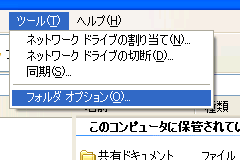
作成 2003/9/29
WindowsXPでは、ZIPファイルは、通常のフォルダのように中身を閲覧できます。JAR、WAR、EARといった、Javaアプリケーション特有のファイルも圧縮形式はZIPと同じですが、デフォルトではZIP圧縮フォルダで開くことができません。ここでは、JARをZIP圧縮フォルダに関連づける手順を紹介します。また、Eclipse(JavaなどのIDE)上からJARの中身を閲覧する方法を紹介します。
エクスプローラの「フォルダオプション」を選択します。
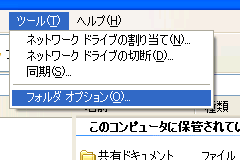
「ファイルの種類」タブを選択します。JDKをインストールしていれば、JARは既に実行可能JARなどに関連づけれています。ここで「新規」を選択します(最初は「変更」からでは、ZIP圧縮フォルダのプログラムが選択できません)。

ファイルの拡張子に"JAR"と入力し、詳細を選択します。さらに関連づけれているファイルの種類に、"圧縮(zip形式)フォルダ"を選択します(圧縮(zip形式)フォルダは選択リストのずーっと下の方にあります)。OKボタンを押します。
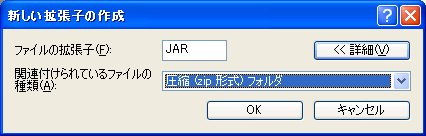
JARが圧縮(zip形式)フォルダに関連づけられていることがわかります。

ここでJARを選択して「変更」を選択すると、推奨されたプログラムにCompressed(Zipped)Folderが追加されていることがわかります(最初これがなかった)。
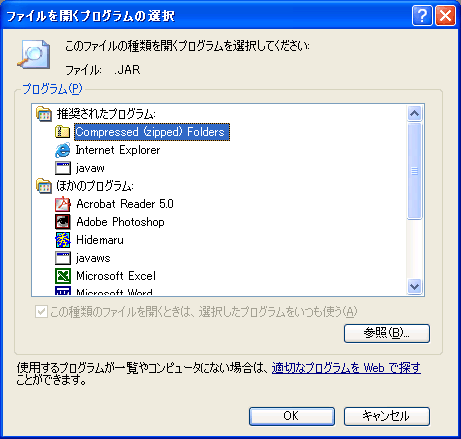
WARやEARも同様の手順で、ZIP圧縮フォルダに関連づけることができます
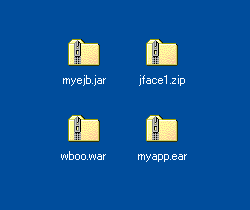
JARをZIP圧縮フォルダに関連づけた場合、ダブルクリックで(マニフェストにMain-Cassが書かれた)JARを実行できなくなりますが、右クリック→プログラムから開くからjavawなどを選択して実行することができます(逆にデフォルトをjavawにして、右クリックからJARをZIP圧縮フォルダを実行というのもいいでしょう)。
あと、ファイルの種類の詳細設定で、いろいろアクションを指定できるので、このあたりをうまく使えば、他の方法でもできるかも?
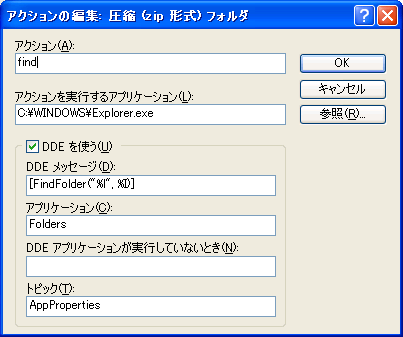
上記のファイル関連付けを行っておけば、Eclipseのパッケージエクスプローラやナビゲータからもダブルクリック(あるいはシステムエディタで開く)で開くことができます。
Windows XPでなくても、閲覧機能のついた、使い勝手のよい圧縮ソフト(拡張子だけで解凍形式を自動判別するものはダメかも)に関連付ければ、同様のことができると思います。その場合は、OSのファイル関連づけを使わなくても、Eclipseのファイルの関連づけで設定できます。
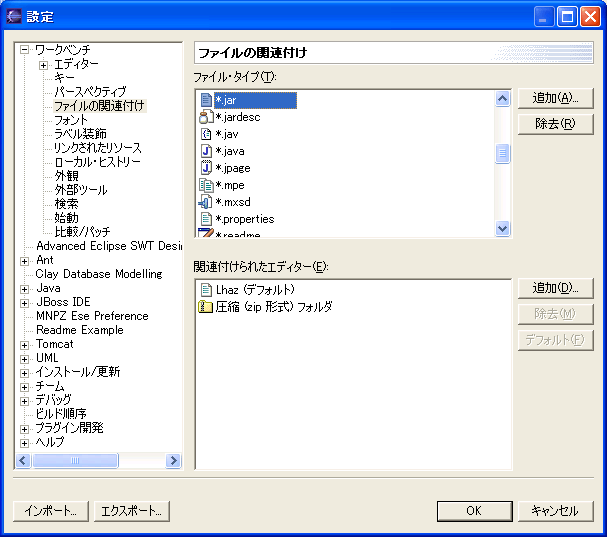
ただ、ここにZIP圧縮フォルダを関連付けてもうまく動かないみたいです。